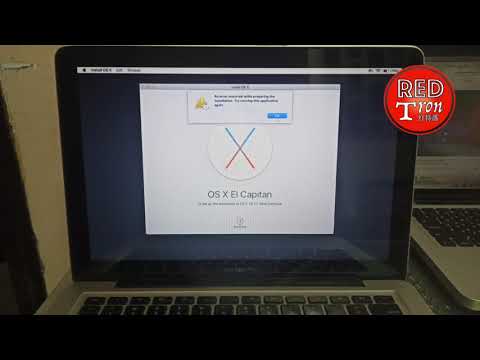
Turinys
- Kaip pataisyti „Mac App Store“ klaidą 100 (lengva)
- Kaip pataisyti „Mac App Store“ klaidą 100 (išplėstinė)
OS X Mountian liūtas gyvena „Mac App Store“ už 20 JAV dolerių, tačiau kai kurie naudotojai, įsigiję „Mac“ operacinės sistemos „X Mountain Lion“ diegimo programą, turi problemų.
Klaidos svyruoja nuo: „Šis elementas laikinai nepasiekiamas. Prašome pabandyti dar kartą. “- į erzinančią klaidos 100 pranešimą, kuris pateikia mažiau nei naudinga:„ Mes negalėjome užbaigti „App Store“ užklausos. Įvyko nežinoma klaida (100). “
„Mac App Store“ klaidos 100 problemos nustatymas užtruks kelias minutes, o tada galėsite atsisiųsti naujausią OS X versiją.
Kaip pataisyti „Mac App Store“ klaidą 100 (lengva)
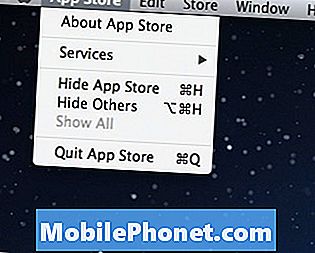
Uždarykite „App Store“.
Pirmas žingsnis bandant yra paprastas, tačiau jis ne visada išsprendžia problemą, todėl jei tai neveikia, pasiruošę pereiti prie pažangesnės klaidos 100.
Atsijunkite nuo „App Store“ - spustelėkite „“ Laikyti meniu juostoje - pasirinkite Atsijungti.
Spustelėkite Programėlių parduotuvė meniu meniu ir pasirinkite Uždarykite „App Store“.
Iš naujo paleiskite „Mac“ ir prisijunkite prie „App Store“, kad galėtumėte dar kartą atsisiųsti „OS X Mountain Lion“.
Tai padės išspręsti problemą daugeliui vartotojų, tačiau jei problema išlieka, vadovaukitės šiais išsamiais nurodymais.
Kaip pataisyti „Mac App Store“ klaidą 100 (išplėstinė)
Jei ankstesnis pataisymas neišvalo klaidos „100“ su „Mac App Store“, Matt Gemmell siūlo galimą sprendimą.
Išeikite iš „Mac App Store“ - spustelėkite Programėlių parduotuvė ir pasirinkite Uždarykite „App Store“.
Ištrinkite senus „Install OS X Mountain Lion“ diegėjus. Šis žingsnis skirtas kūrėjams arba naudotojams, kurie priešingu atveju išbandė OS X Mountain Lion.
- Ieškokite „Install OS X Mountain Lion“ ir perkelkite montuotojus į šiukšliadėžę. Tada ištuštinkite šiukšliadėžę. Jei ši šiukšliadėžė nebus tuščia, kaip priversti tuščią šiukšliadėžę OS X sistemoje.
Ištrinkite aplanką „~ / Library / Caches / com.apple.appstore“.
- Jei norite ten patekti, spustelėkite „Finder“ ir spustelėkite Eik meniu juostoje.
- Pasirinkite Eikite į aplanką.
- Įklijuokite adresą į rodomą langelį.
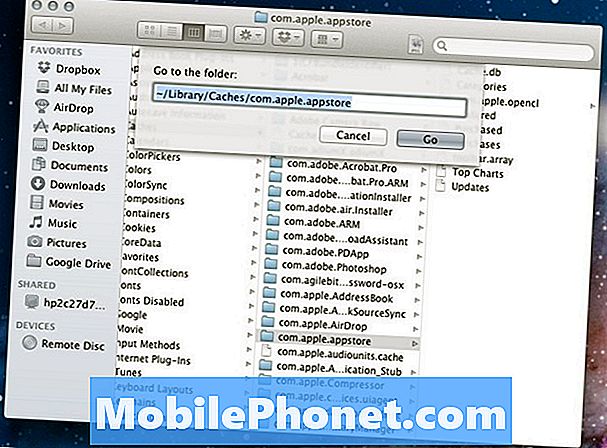
Ištrinkite šį aplanką, kad išspręstumėte „Mac App Store“ klaidos 100 pranešimą.
Pasirinkite aplanką com.apple.appstore ir Išmesti.
Paleiskite „Mac App Store“ ir bandykite atsisiųsti OS X Mountain Lion.


